रिकॉर्डर को पसंद के मुताबिक बनाया जा सकता है. साथ ही, इसे अपने वर्कफ़्लो में इंटिग्रेट किया जा सकता है. इसके लिए, तीसरे पक्ष के ऐसे एक्सटेंशन इंस्टॉल करें जो आपके इस्तेमाल किए जाने वाले टूल के हिसाब से हों.
एक्सटेंशन का कलेक्शन देखें.
एक्सटेंशन इंस्टॉल करना
रिकॉर्डर को अपने टूल के साथ इंटिग्रेट करने के लिए, एक्सटेंशन इंस्टॉल करें:
- संग्रह से कोई एक्सटेंशन चुनें और उस पर क्लिक करें.
- Chrome वेब स्टोर में, Chrome में जोड़ें पर क्लिक करें.
- नए टैब में DevTools खोलें और रिकॉर्डर में नए कस्टम विकल्प ढूंढें.
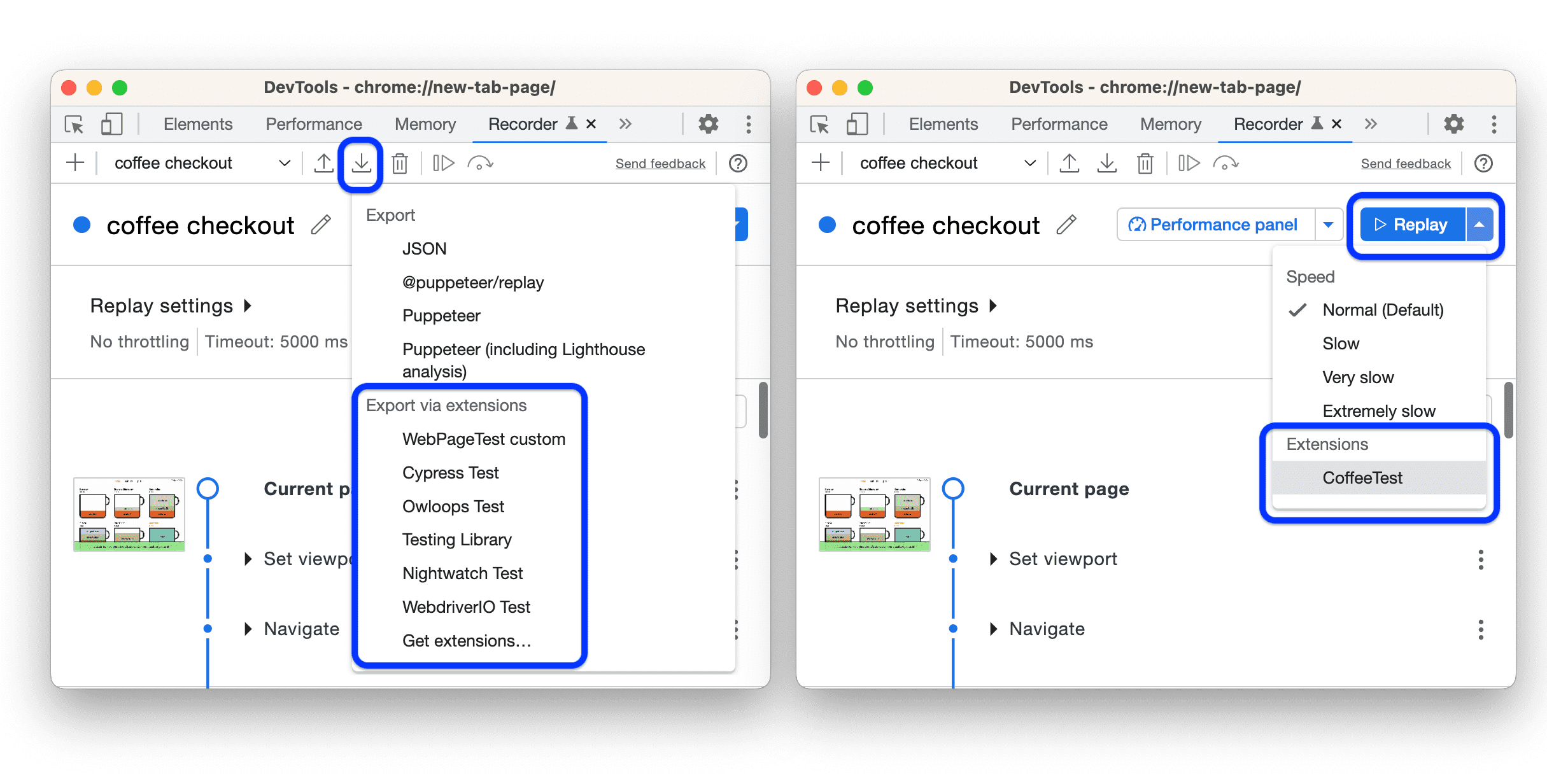
इस स्क्रीनशॉट में, एक्सटेंशन के ज़रिए दिए गए कस्टम एक्सपोर्ट और रीप्ले के विकल्प दिखाए गए हैं.
समस्या का हल
अगर एक्सटेंशन इंस्टॉल करने के बाद, आपको एक्सपोर्ट या फिर से चलाने के विकल्प नहीं दिखते हैं, तो ये काम करें या देखें:
- यह एक्सटेंशन सिर्फ़ वेब पेजों पर काम करता है. उदाहरण के लिए,
chrome://extensionsजैसेchrome://पेजों के लिए, एक्सपोर्ट करने का विकल्प उपलब्ध नहीं है. - एक्सटेंशन इंस्टॉल करने के बाद, हमेशा नया ब्राउज़र टैब खोलें.
- एडमिन की नीति. एडमिन की नीति के तहत, एक्सटेंशन को ब्लॉक किया जा सकता है. इसलिए, यह दिख नहीं रहा है.
chrome://policy/पर जाकर,ExtensionSettingsमेंruntime_blocked_hostsकी सूची देखें.
ऐसी समस्याएं जिनकी जानकारी पहले से है:
- Chrome 104 और 105 में समस्या 1351416 की वजह से, पहले DevTools पैनल के तौर पर रिकॉर्डर खोलने पर, एक्सपोर्ट करने का विकल्प नहीं दिखता. इस समस्या को हल करने के लिए, पहले कोई दूसरा पैनल खोलें. उदाहरण के लिए, कंसोल. इसके बाद, रिकॉर्डर खोलें. यह समस्या, Chrome 106 में ठीक कर दी गई है.
अपना एक्सटेंशन बनाना
Recorder को अपनी ज़रूरतों के हिसाब से बनाने के लिए, अपना एक्सटेंशन बनाया जा सकता है:
- Chrome DevTools रिकॉर्डर के अलावा, उपयोगकर्ता फ़्लो को पसंद के मुताबिक बनाने और उन्हें ऑटोमेट करने के बारे में जानें.
- chrome.devtools.recorder एपीआई के बारे में जानें.
- एक्सटेंशन के उदाहरण देखें.
- अपना एक्सटेंशन बनाएं और उसे Chrome वेब स्टोर पर पब्लिश करें.


